
Pokud aplikace Excel nemůže správně vyhodnotit vzorec nebo funkci listu, zobrazí v buňce, kde je vzorec umístěn, chybovou hodnotu (například #REF !, #NULL! Nebo #DIV/0!). K identifikaci problému pomáhá samotná chybová hodnota plus tlačítko chybových možností, které se zobrazuje v buňkách s chybovými vzorci.
Poznámka: Informace v tomto článku platí pro verze Excelu 2019, 2016, 2013, 2010, 2007, Excel pro Mac a Excel Online.
Zelené trojúhelníky a žluté diamanty
Excel zobrazí v levém horním rohu buněk malý zelený trojúhelník obsahující chybové hodnoty. Zelený trojúhelník označuje, že obsah buňky porušuje jedno z pravidel kontroly chyb aplikace Excel.
Když vyberete buňku obsahující zelený trojúhelník, zobrazí se vedle trojúhelníku žluté tlačítko ve tvaru kosočtverce. Žlutý diamant je tlačítko Možnosti chyb aplikace Excel a obsahuje možnosti pro opravu vnímané chyby. Po najetí kurzorem myši na tlačítko možností chyby se zobrazí textová zpráva, známá jako hover text, která vysvětluje důvod chybové hodnoty. Níže jsou uvedeny běžné chybové hodnoty zobrazené v Excelu spolu s některými běžnými příčinami a řešeními, která pomohou problém vyřešit.
#NULA! Chyby – nesprávně oddělené odkazy na buňky
#NULA! chybové hodnoty nastanou, pokud jsou dva nebo více odkazů na buňky nesprávně nebo neúmyslně odděleny mezerou ve vzorci. Ve vzorcích aplikace Excel se znak mezery používá jako operátor protnutí, což znamená, že se používá při výpisu dvou nebo více protínajících se nebo překrývajících se rozsahů dat.
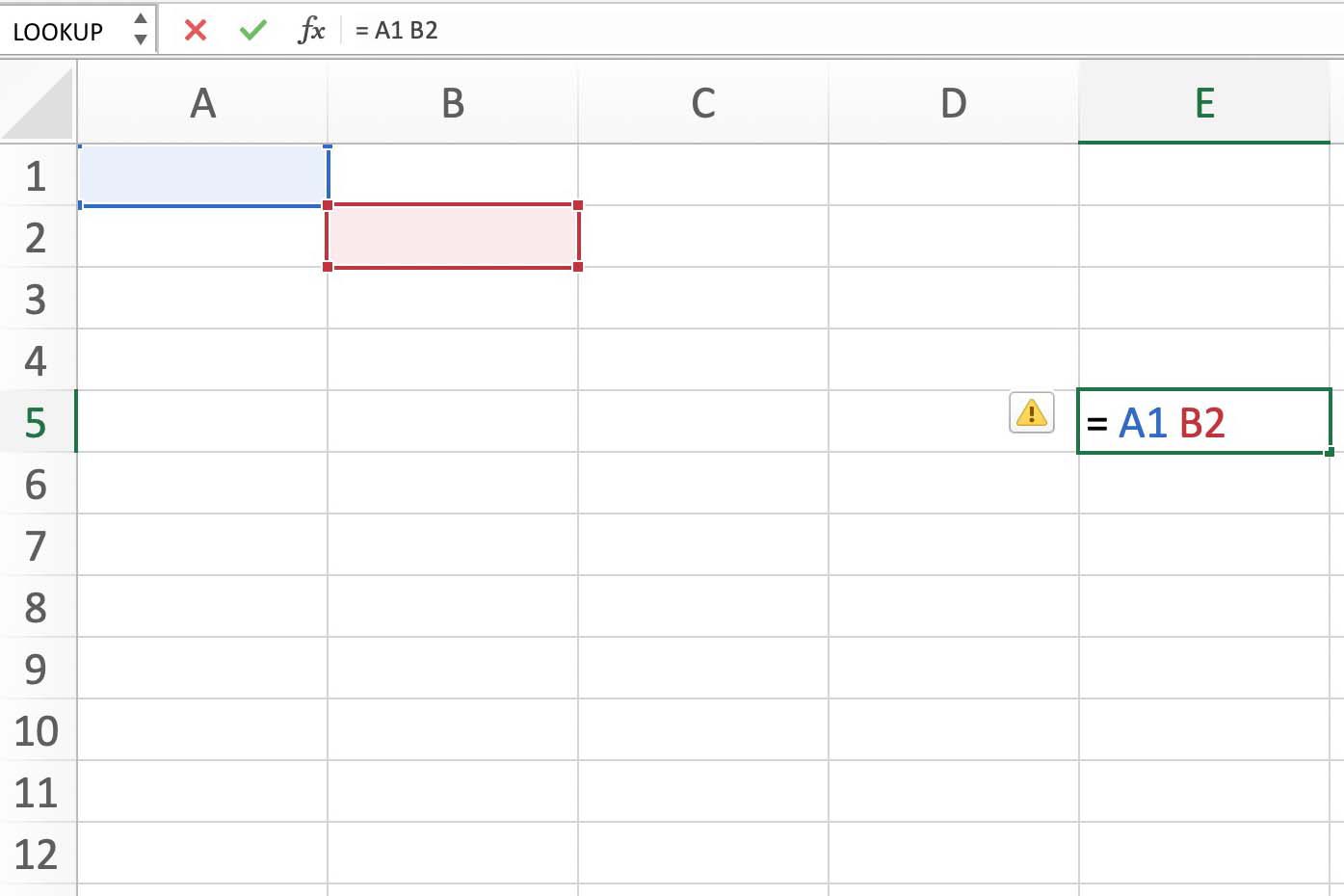
#NULA! k chybám dochází, pokud:
- Více odkazů na buňky ve vzorci je odděleno mezerou místo matematického operátoru, jako je znaménko plus.
= A1 A3+A5
zadejte = „kód“>
- Počáteční a koncový bod oblasti buněk jsou odděleny mezerou místo operátorem rozsahu (dvojtečkou).
= SUM (A1 A5)
zadejte = „kód“>
- Jednotlivé odkazy na buňky ve vzorci jsou odděleny mezerou místo spojovacího operátoru (čárky).
= SUM (A1 A3, A5)
zadejte = „kód“>
- Operátor průniku (znak mezery) se používá záměrně, ale zadané rozsahy se neprotínají.
= SUM (A1: A5 B1: B5)
type = „code“> Řešením těchto problémů je správné oddělení odkazů na buňky. Zde je několik tipů:
- Oddělte odkazy na buňky ve vzorci pomocí matematického operátoru.
- Počáteční a koncový bod rozsahu oddělte dvojtečkou.
- Jednotlivé odkazy na buňky ve vzorci oddělte čárkou.
- Zajistěte, aby se rozsahy oddělené mezerou skutečně protínaly.
#REF! Chyby – neplatné odkazy na buňky
Pokud vzorec obsahuje nesprávné odkazy na buňky, dojde k chybě odkazu na neplatnou buňku.
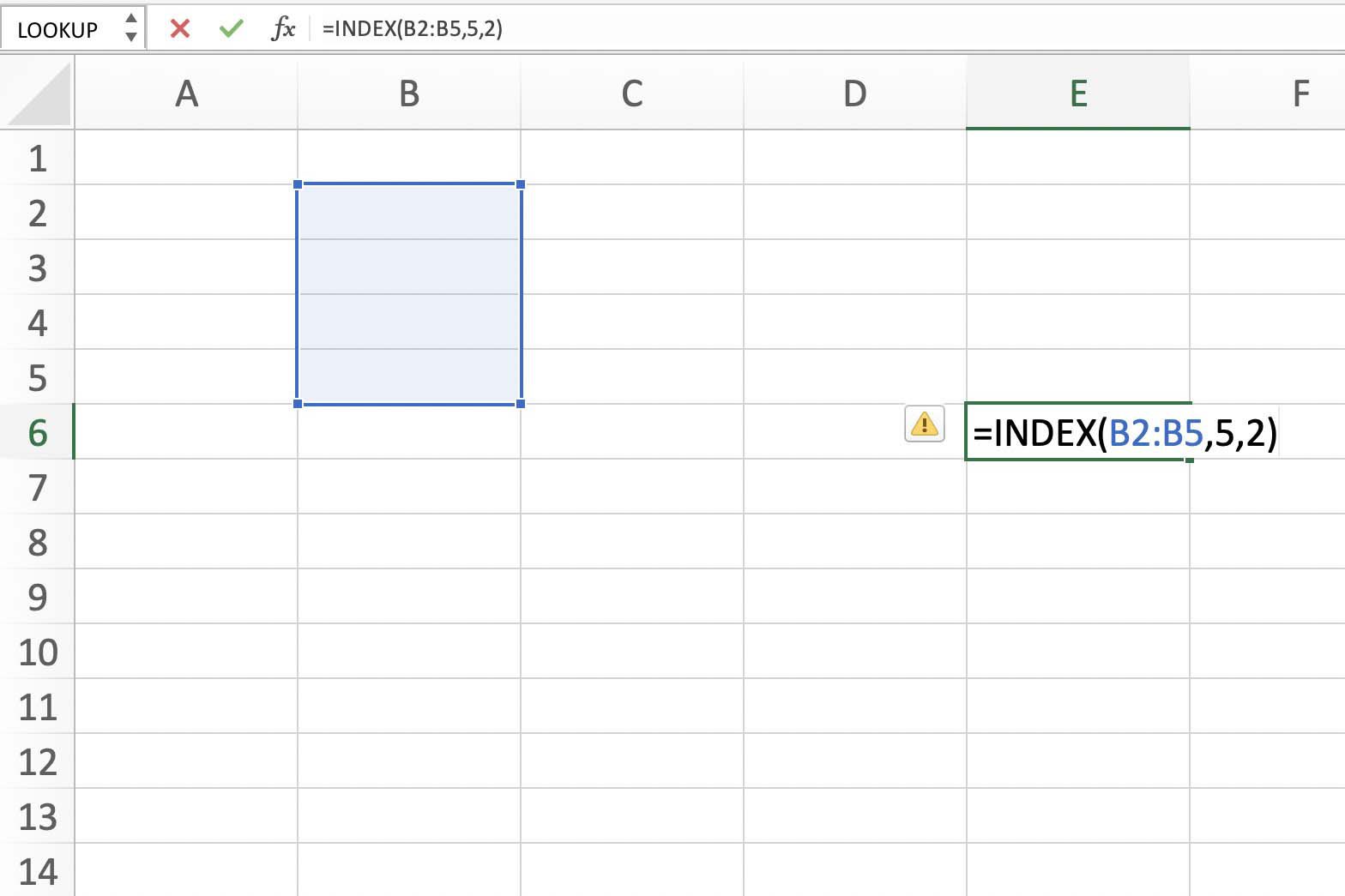
K tomu dochází nejčastěji, když:
- Jednotlivé buňky nebo celé sloupce nebo řádky obsahující data odkazovaná ve vzorci jsou omylem odstraněna.
- Data z jedné buňky jsou přesunuta (pomocí vyjmutí a vložení nebo přetažení) do buňky, na kterou odkazuje vzorec.
- Vzorec obsahuje odkaz (pomocí OLE, Object Linking and Embedding) na program, který právě neběží.
Když narazíte na #REF! chyba, zkuste tato řešení:
- Pomocí funkce Zpět v Excelu můžete obnovit data ztracená v odstraněných buňkách, sloupcích nebo řádcích.
- Pokud data nelze obnovit, zadejte je znovu a v případě potřeby upravte odkazy na buňky.
- Otevřete programy obsahující odkazy OLE a aktualizujte list obsahující #REF! chyba.
#DIV/O! Chyby – děleno nulou
Chyby dělení 0 nastanou, když se vzorec pokusí dělit nulou.
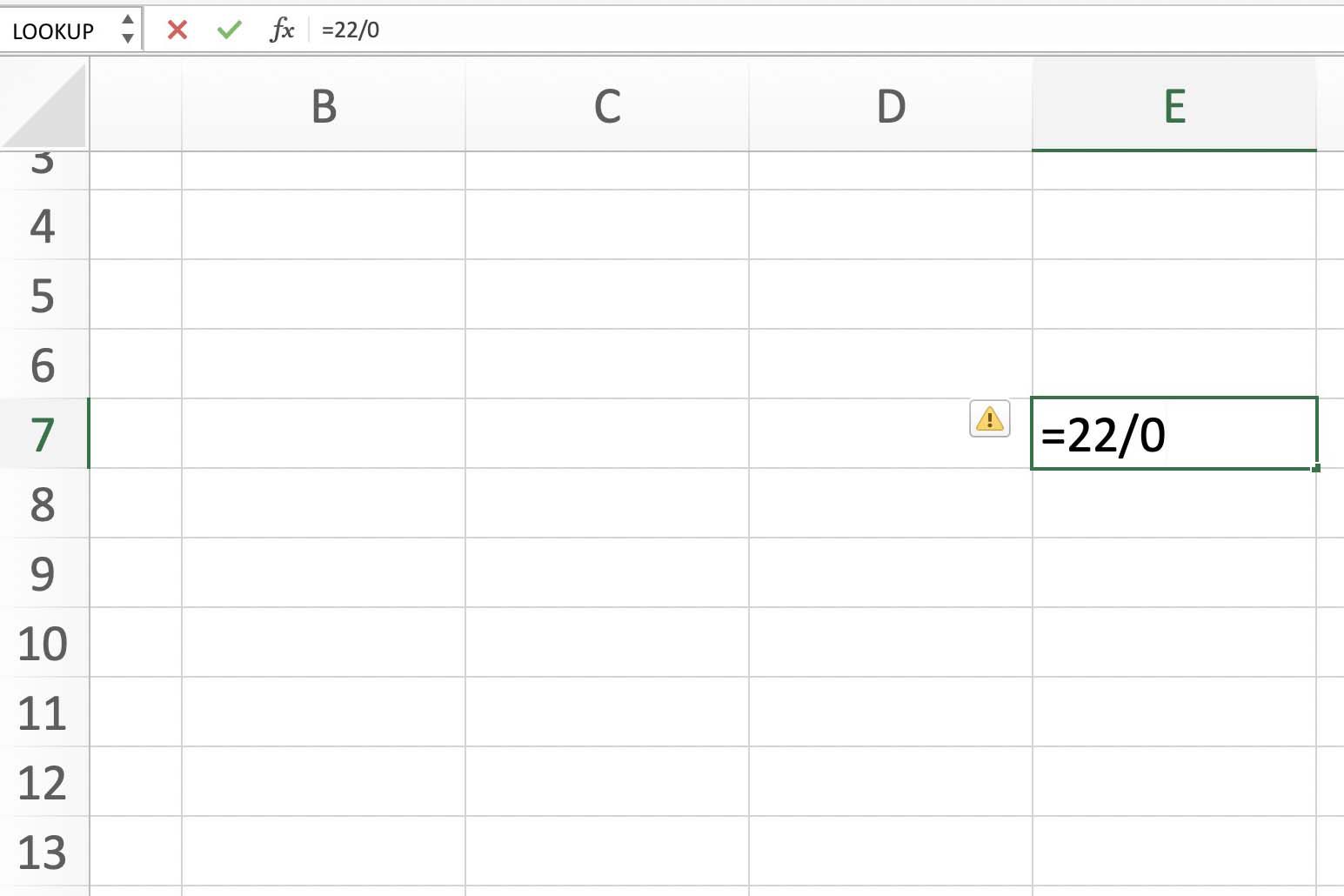
To může být způsobeno, když:
- Dělitel nebo jmenovatel v dělící operaci je roven nule buď explicitně, například = A5/0, nebo jako výsledek druhého výpočtu, který má pro výsledek nulu.
- Vzorec odkazuje na buňku, která je prázdná.
Když narazíte na #DIV/O! chyba, zkontrolujte následující:
- Správná data jsou v buňkách uvedených ve vzorci.
- Data jsou ve správných buňkách.
- Ve vzorci jsou použity správné odkazy na buňky.
##### Chyba – formátování buňky
Buňka vyplněná řadou hashtagů (nazývaných také číselné znaky nebo symboly libry) není společností Microsoft označována jako chybová hodnota. Je to způsobeno délkou dat zadaných do formátované buňky.
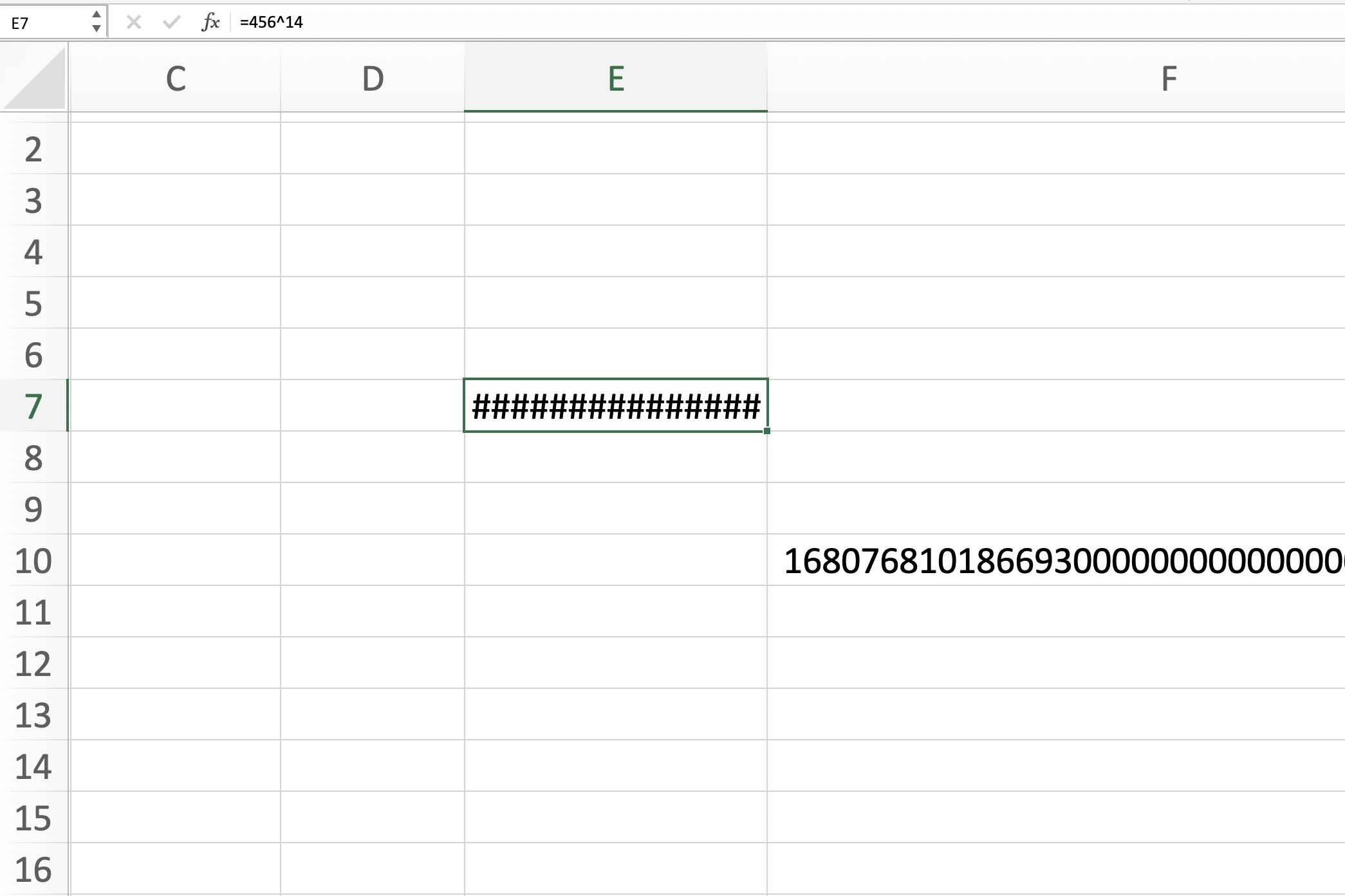
Řádek ##### se vyskytuje v různých případech. Například:
- Zadaná hodnota je širší než aktuální šířka buňky pro buňku formátovanou pro data nebo časy.
- Vzorec zadaný do buňky formátovaný pro čísla vytváří výsledek, který je širší než buňka.
- Číslo nebo textová data přesahující 253 znaků se zadá do buňky formátované pro čísla, data nebo časy.
- Záporné číslo se nachází v buňce, která byla formátována pro data nebo časy. Data a časy v Excelu musí být kladné hodnoty.
Zde je postup, jak opravit chybu #####:
- Rozšiřte postiženou buňku rozšířením sloupce (jednotlivé buňky nelze rozšířit bez rozšíření celého sloupce).
- Zkraťte délku dat v buňce nebo zvolte jiný formát buňky, například Obecné.
- Opravte hodnotu data nebo času v ovlivněné buňce, aby výsledek nebyl záporný.
- Opravte vzorec, který má za následek zápornou hodnotu času nebo data, která se má zobrazit v ovlivněné buňce.